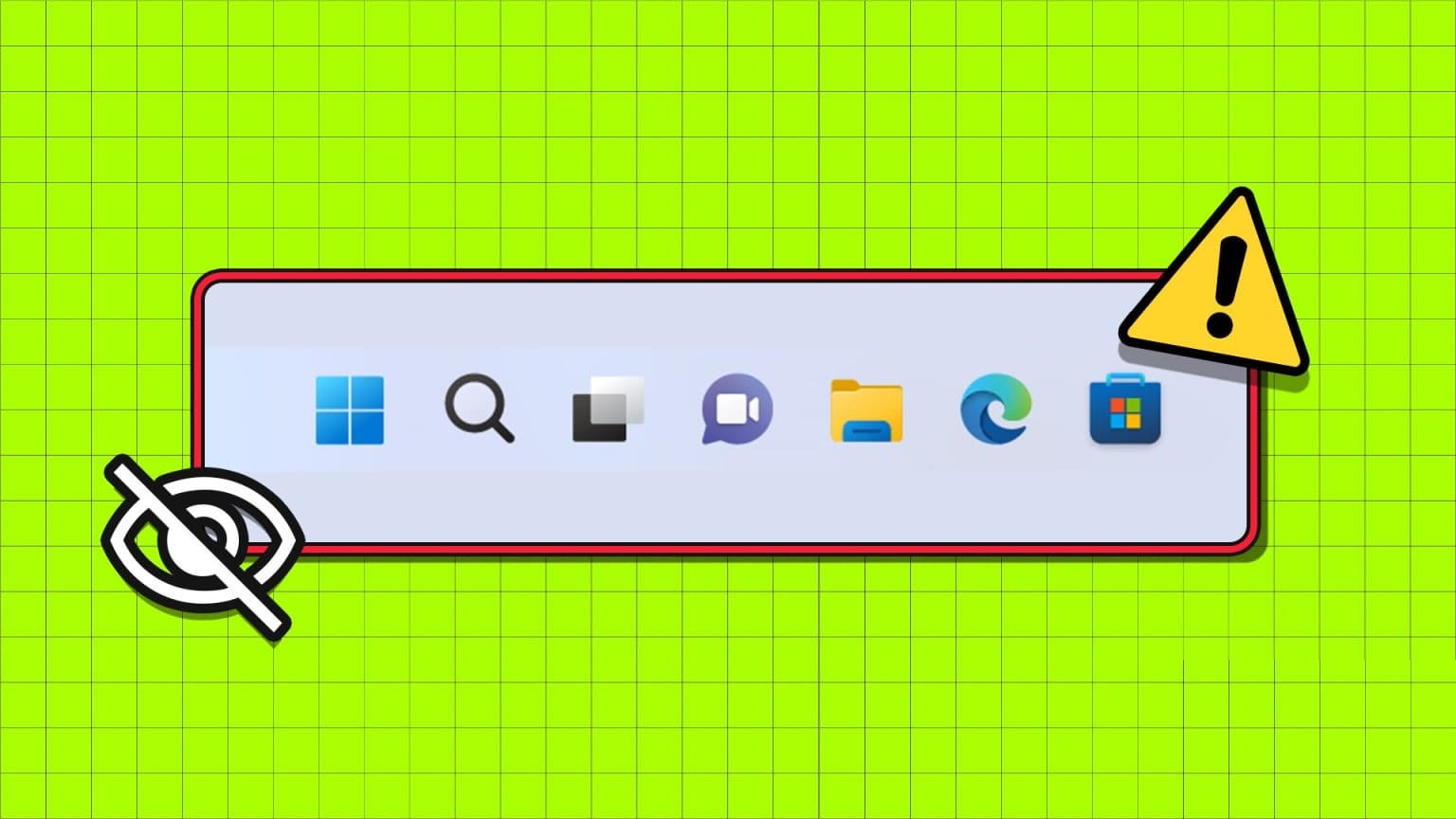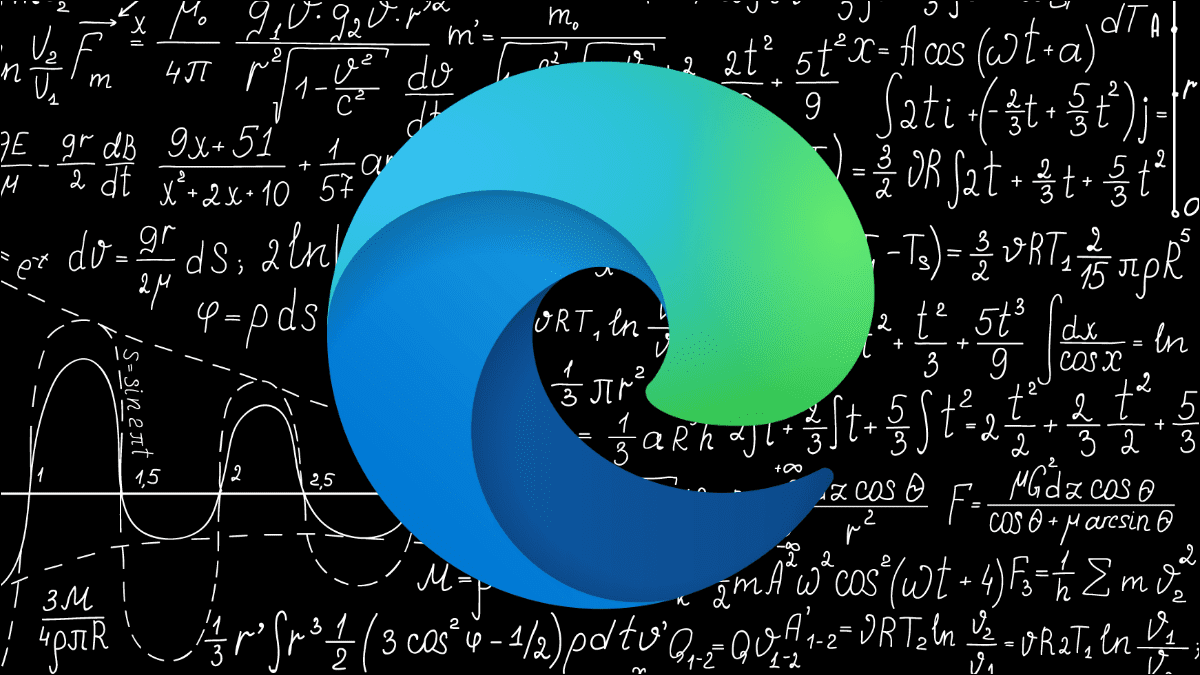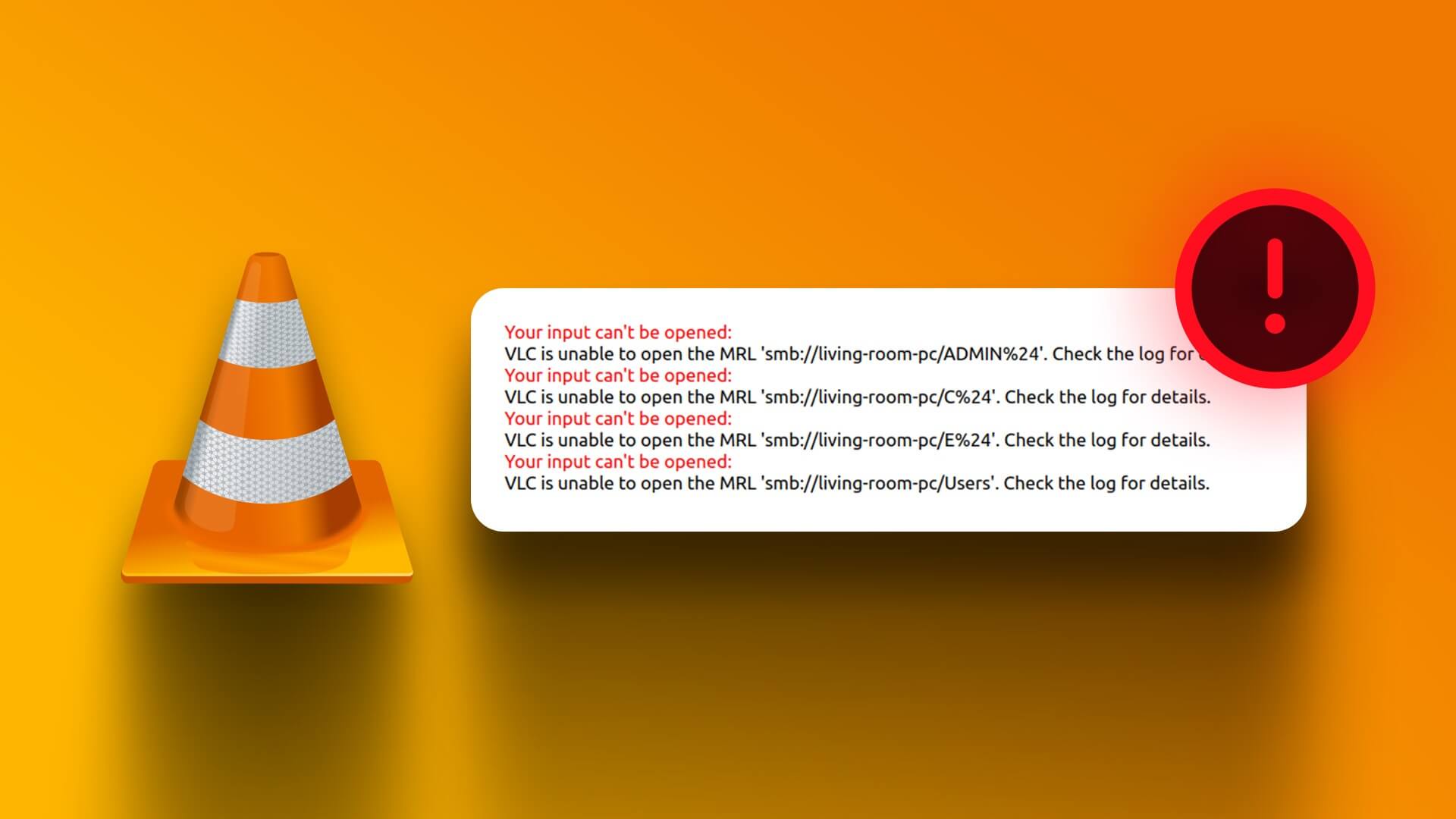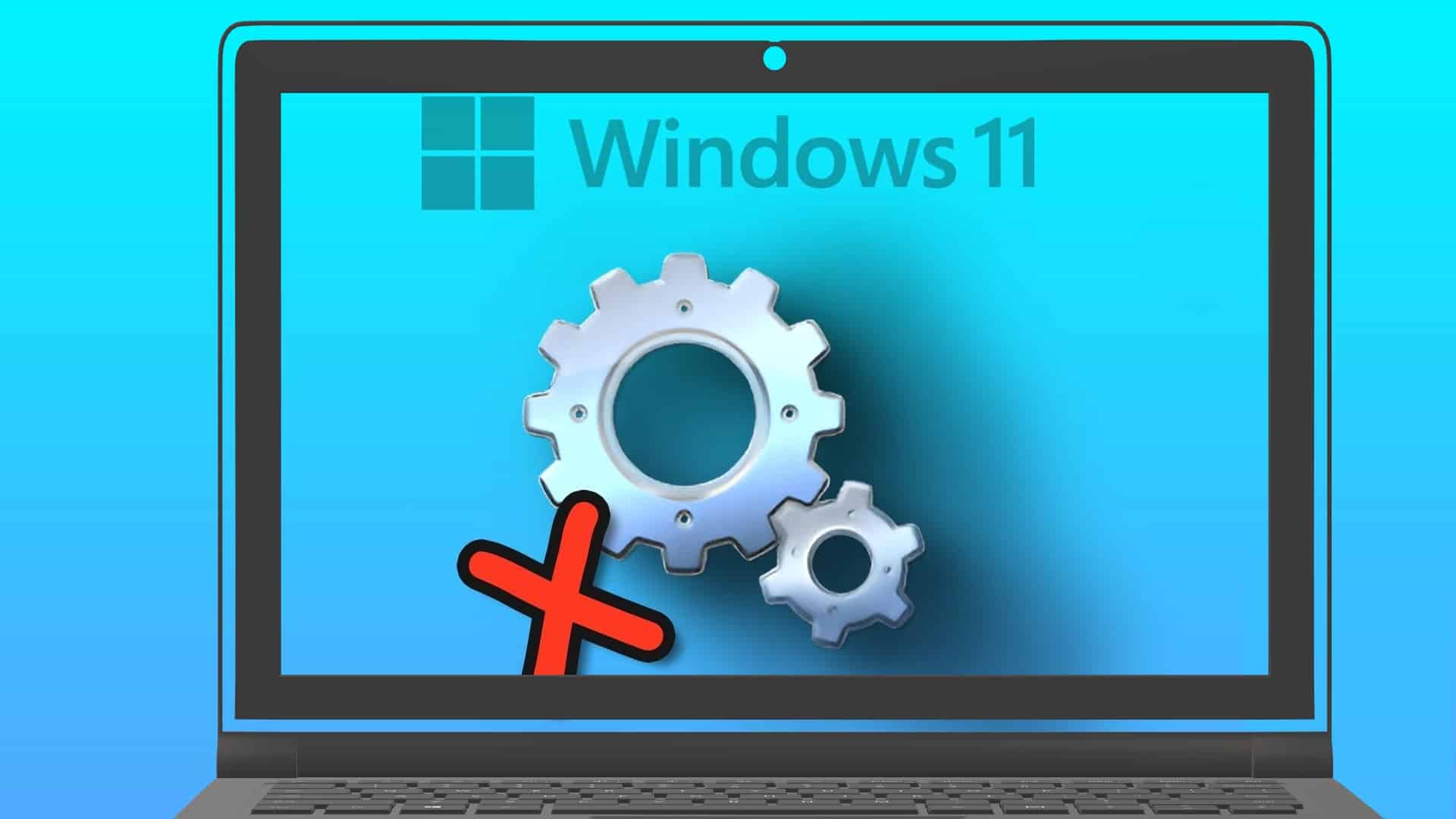Як користувача Windows, немає нічого більш неприємного, ніж програма, яка відмовляється закриватися. Коли Додаток або програма не відповідає У Windows його стає все важче закрити. Як би ви не намагалися закрити програму X, вона не зрушить з місця. На щастя, Windows 11, подібно до попередніх ітерацій, пропонує кілька різних способів примусового виходу з програми в Windows 11.
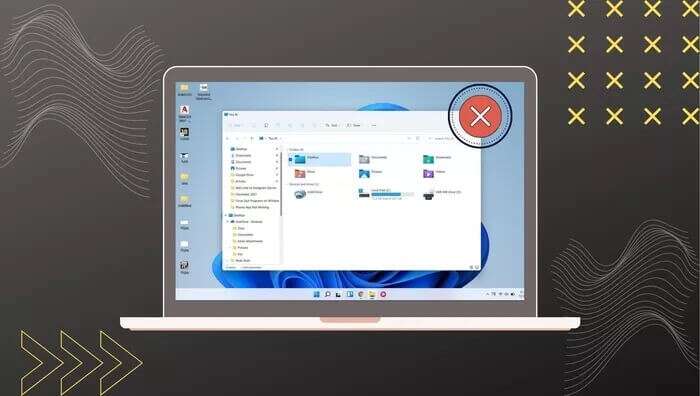
Якщо ви не можете закрити програму звичайними способами, цей посібник для вас. У цій публікації ми покажемо кілька різних методів, які мають допомогти вам примусово закрити програми в Windows 11. Отже, давайте перевіримо це.
1. Використовуйте ярлик
Найпростіший спосіб закрити програму в Windows за допомогою ярлика Alt + F4. Так було завжди. бути цим Ярлик Windows Особливо корисно, коли програма працює в повноекранному режимі або не відповідає.
Перш ніж використовувати цей ярлик, переконайтеся, що вікно, яке ви хочете примусово закрити, активне. Інакше ви можете закрити іншу програму. Крім того, коли ви натискаєте її, зачекайте, доки Windows відповість, перш ніж натискати її знову.
2. Використовуйте диспетчер завдань
Хоча наведений вище метод чудово працює для завершення роботи програм у Windows, іноді вам може знадобитися потужніша альтернатива. Ось тут і з’являється диспетчер завдань. Він дозволяє примусово закривати додатки та програми, аналізуючи споживання ними пам’яті.
Ось як завершити програму в Windows 11 за допомогою диспетчера завдань.
Розділ 1: Натисніть на Ctrl + Shift + Esc для запуску вікна Управління завданнями. Натисніть кнопку «більше подробиці» розширити його.
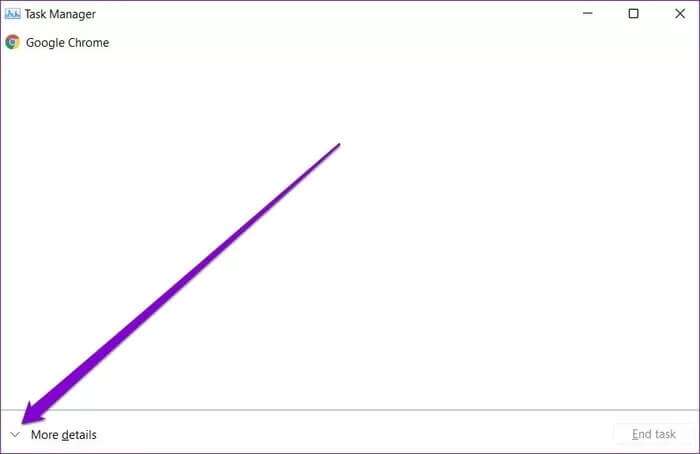
Розділ 2: Під вкладкою "операція" , виберіть програму, яку потрібно закрити, і натисніть кнопку «Завершити роботу».
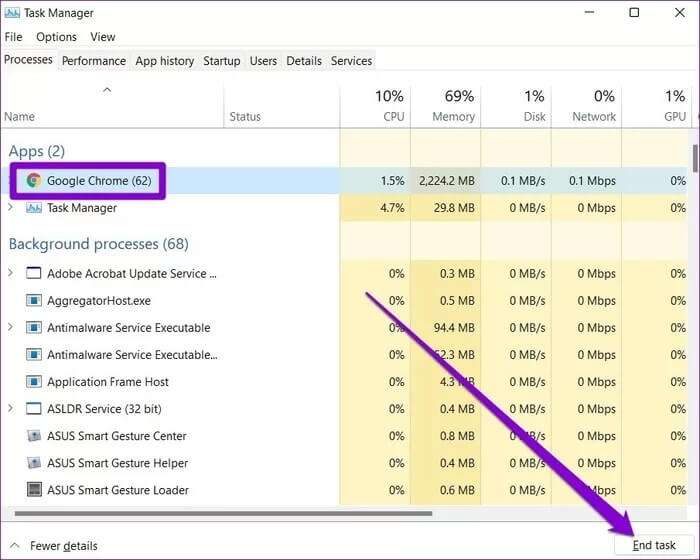
3. Використовуйте командний рядок
Доступно Командний рядок У більшості версій Windows це потужна утиліта, яка в основному використовується для запуску сценаріїв, виконання розширених адміністративних завдань і усунення повторюваних проблем Windows. Окрім цього, ви також можете використовувати командний рядок, щоб примусово завершити програму чи процес у Windows 11. Ось як це зробити.
Розділ 1: Натисніть значок пошук На панелі завдань введіть CMD , І натисніть Enter.
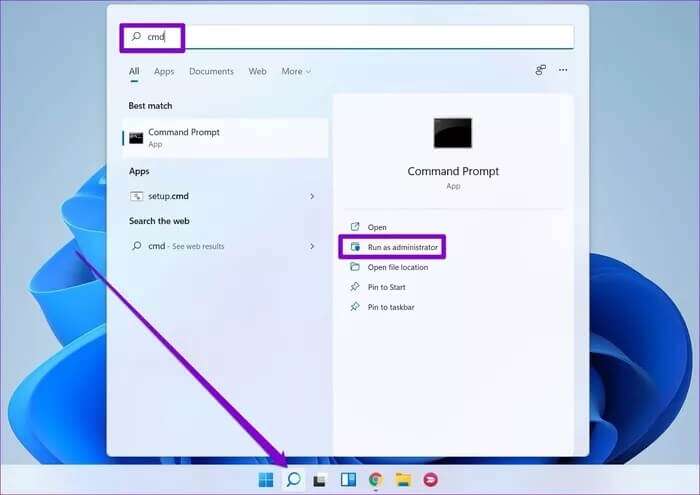
Розділ 2: У консолі введіть наведену нижче команду, щоб отримати список усіх програм і процесів, запущених на вашому комп’ютері.
Список завдань
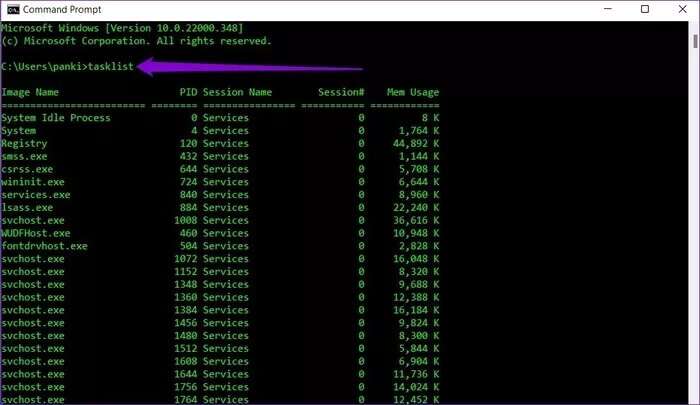
Крок 3: Прокрутіть список, щоб запам’ятати назву програми або процесу, який потрібно примусово завершити.
Розділ 4: Далі введіть наступну команду в консоль і натисніть Enter.
taskkill /im Назва програми.exe /t /f
замінити «Назва програми» у наведеній вище команді з фактичною назвою згаданої раніше програми. Після завершення на консолі з’явиться повідомлення про успіх.
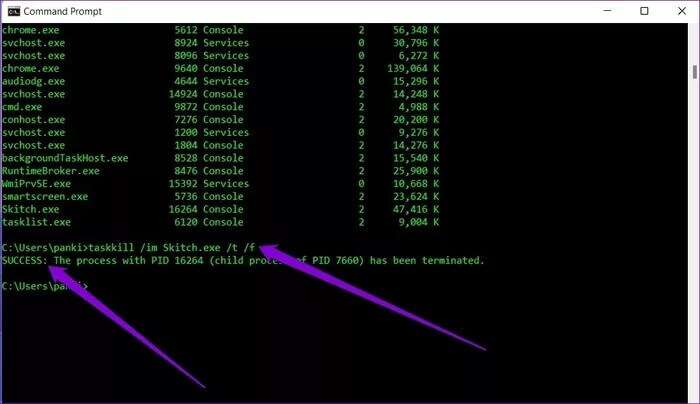
Крім того, ви також можете закрити програму за допомогою ідентифікатора продукту (або ідентифікатора процесу). Ви можете знайти ідентифікатор процесу програми поруч із її назвою у списку завдань.
Як тільки ви отримаєте PID Використовуйте наведену нижче команду, щоб примусово закрити його.
taskkill /pid ID процесу /t /f
замінити «Ідентифікатор процесу» у наведеній вище команді з фактичним номером процесу поруч із його назвою.
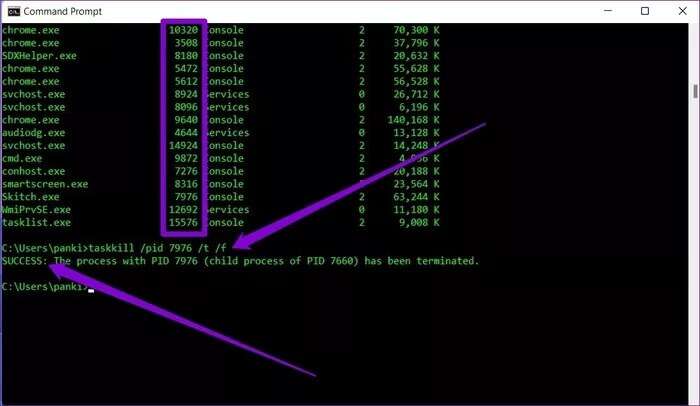
Бонус: створіть ярлик для додатків, які не відповідають, для оформлення замовлення у Windows 11
Як ми щойно бачили, наведені вище методи дуже потужні для завершення роботи програм у Windows 11. Іноді це може здатися дещо заплутаним, особливо якщо вам незручно користуватися такими утилітами, як «Диспетчер завдань» і «Командний рядок».
На щастя, ви можете спростити весь процес, налаштувавши ярлик, який закриває такі неактивні програми в Windows. Ось як.
Розділ 1: Клацніть правою кнопкою миші будь-де на робочому столі та перейдіть до Новий і виберіть варіант абревіатура з підменю.
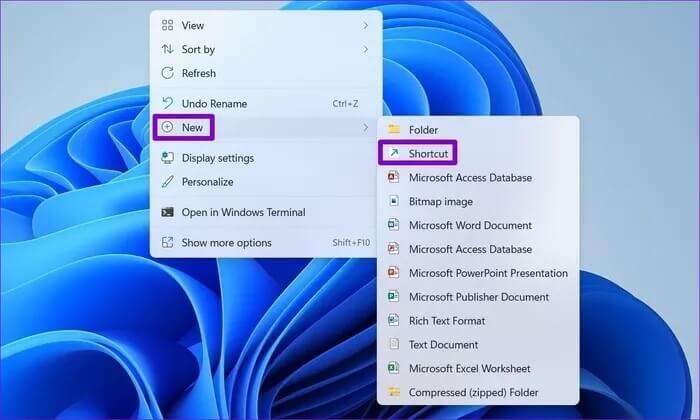
Розділ 2: Вставте наступну команду в поле Сайт і натисніть наступні.
taskkill /f /fi «status eq не відповідає»
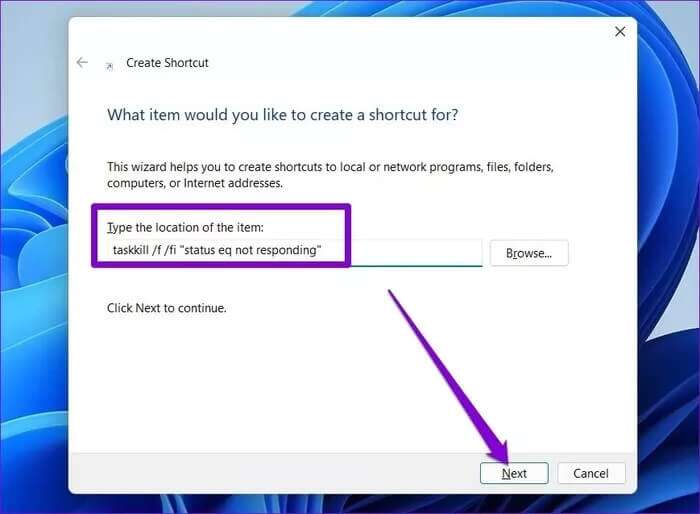
Крок 3: Дайте ярлику відповідну назву та торкніться «закінчення».
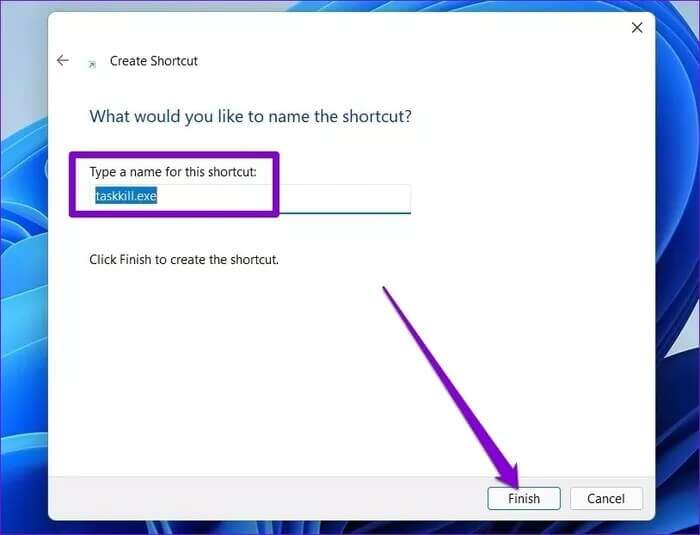
Це воно. Тепер ви можете примусово закрити програми, які не відповідають, двічі клацнувши цей ярлик. За бажанням ви також можете призначити спеціальну комбінацію клавіш для описаного вище процесу.
Нехай сила буде з тобою
Окрім наведених вище методів примусового завершення програмного забезпечення в Windows 11, програмне забезпечення сторонніх розробників, наприклад SuperF4 Вони також служать одній меті для програм відмови від куріння. Крім того, ви можете вивчити різні альтернативи диспетчера завдань, щоб досягти того ж.
У вас виникають труднощі з видаленням файлу з комп’ютера? Перегляньте ці способиПримусове видалення файлів або папок у Windows.